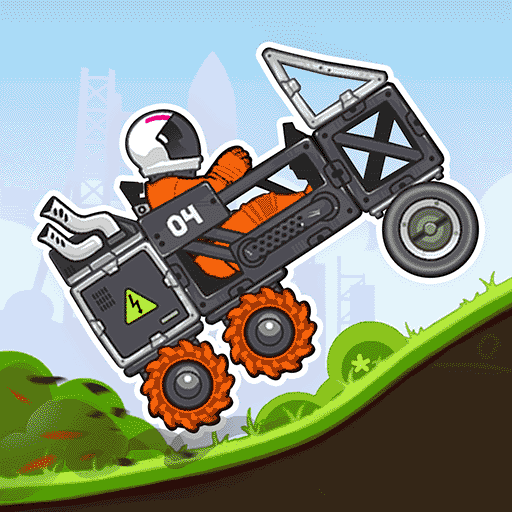BIOS认不出固态硬盘的原因及解决方法

随着固态硬盘(SSD)在国内市场的普及,越来越多的用户选择升级自己的电脑硬盘以获得更快的读写速度和更好的使用体验。但是在升级过程中,有些用户会遇到一个比较棘手的问题:BIOS认不出固态硬盘。遇到这种情况,往往会导致系统无法正常安装或启动,给用户带来不便。本文将结合中国地区的实际情况,详细分析BIOS无法识别SSD的常见原因,并提供相应的解决思路和方法。
一、BIOS不识别SSD的常见原因
1. 连接线或者接口问题。固态硬盘常用的连接方式有SATA和NVMe M.2,而不同接口和连接线的兼容性和安装方式不同。SATA固态硬盘采用传统SATA数据线和电源线,M.2 SSD直接插在主板相应插槽上。如果连接线有损坏、接口接触不良,或者插错位置,BIOS自然无法识别硬盘。
2. 主板BIOS版本过旧。尤其是在中国市场,某些较旧型号主板在出厂时并没有针对最新的NVMe固态硬盘做好兼容优化,如果用户使用了新型SSD,而主板BIOS版本陈旧,就容易导致无法识别。这类情况在国产品牌主板中也时有出现。
3. BIOS设置不正确。有些主板BIOS中存在SATA模式选择,常见有IDE、AHCI、RAID等模式。如果模式设置不符合SSD的特性,可能导致硬盘无法被识别。同时一些主板需要在BIOS中开启相关选项,比如“NVMe Support”或“CSM(兼容支持模块)”设置,才能正确识别现代SSD。
4. 固态硬盘自身问题。包括硬盘本身质量问题、固件版本不匹配等,也可能导致被BIOS忽略。尤其是在中国市场,大量SSD品牌繁多,购买时难免会遇到个别质量不过关或兼容性较差的产品。
5. 电源供电问题。固态硬盘虽然功耗较低,但如果机箱内部电源接口不稳定或供电不足,也可能导致硬盘无法被正常识别。
二、针对问题的具体解决方案
1. 检查连接线及接口。对于SATA SSD,仔细检查SATA数据线和电源线是否连接紧密,建议更换数据线尝试;对于M.2 SSD,确保插槽无灰尘且硬盘完全插入并用螺丝固定。
2. 升级主板BIOS。先通过主板厂商官方网站查询最新BIOS版本及发布说明,下载更新包并进行升级。升级时应仔细按照厂商指导操作,防止升级失败导致主板损坏。
3. 调整BIOS设置。进入BIOS界面,确认SATA模式为“AHCI”而非“IDE”;若是NVMe SSD,检查“NVMe Support”是否启用,同时根据需要开启或关闭CSM选项。保存设置后重启,观察是否识别SSD。
4. 测试硬盘。可以将SSD连接到另一台电脑,确认是否能被识别。如果另一台电脑也识别不了,可能是硬盘本身问题,可考虑联系售后或更换产品。在选择SSD品牌时,建议优先考虑知名厂商,如三星、金士顿、Intel及国产中高端品牌如紫光、长江存储等,保证质量和兼容性。
5. 检查电源供电。确保电源连接稳定,尤其是台式机,电源老化或容量不足会导致硬盘无法稳定工作。必要时更换电源。
三、中国市场固态硬盘选购及使用建议
在中国各大电商平台如京东、天猫等销售的SSD种类众多。消费者在购买时应注意选择符合自己主板接口标准和容量需求的产品,同时关注产品的品牌信誉、售后服务和用户评价。建议购买前先确认主板支持的SSD接口类型和最大容量限制。
另外国内不少品牌推出了专门针对国产主板优化的固态硬盘,兼容性更好。用户在升级时还应留意购买正品,防止买到假冒伪劣产品。
四、总结
BIOS认不出固态硬盘虽然看似复杂,但大多数问题都集中在硬件连接、BIOS设置及固件兼容性上。通过仔细检查硬盘和连接线、升级BIOS、调整BIOS设置,以及选择优质品牌的SSD,绝大多数用户都能顺利解决问题,提升电脑性能。尤其是在中国市场,随着本土硬件生态不断完善,固态硬盘的兼容性逐步提升,未来这类问题将会得到有效缓解。
希望本文能帮助国内广大用户更好地理解和解决BIOS无法识别固态硬盘的困扰,保障电脑升级体验的顺利和愉快。